我悟了啥
雙十二,我和同事一起賣了800萬的顯卡——保守估計1000多張:
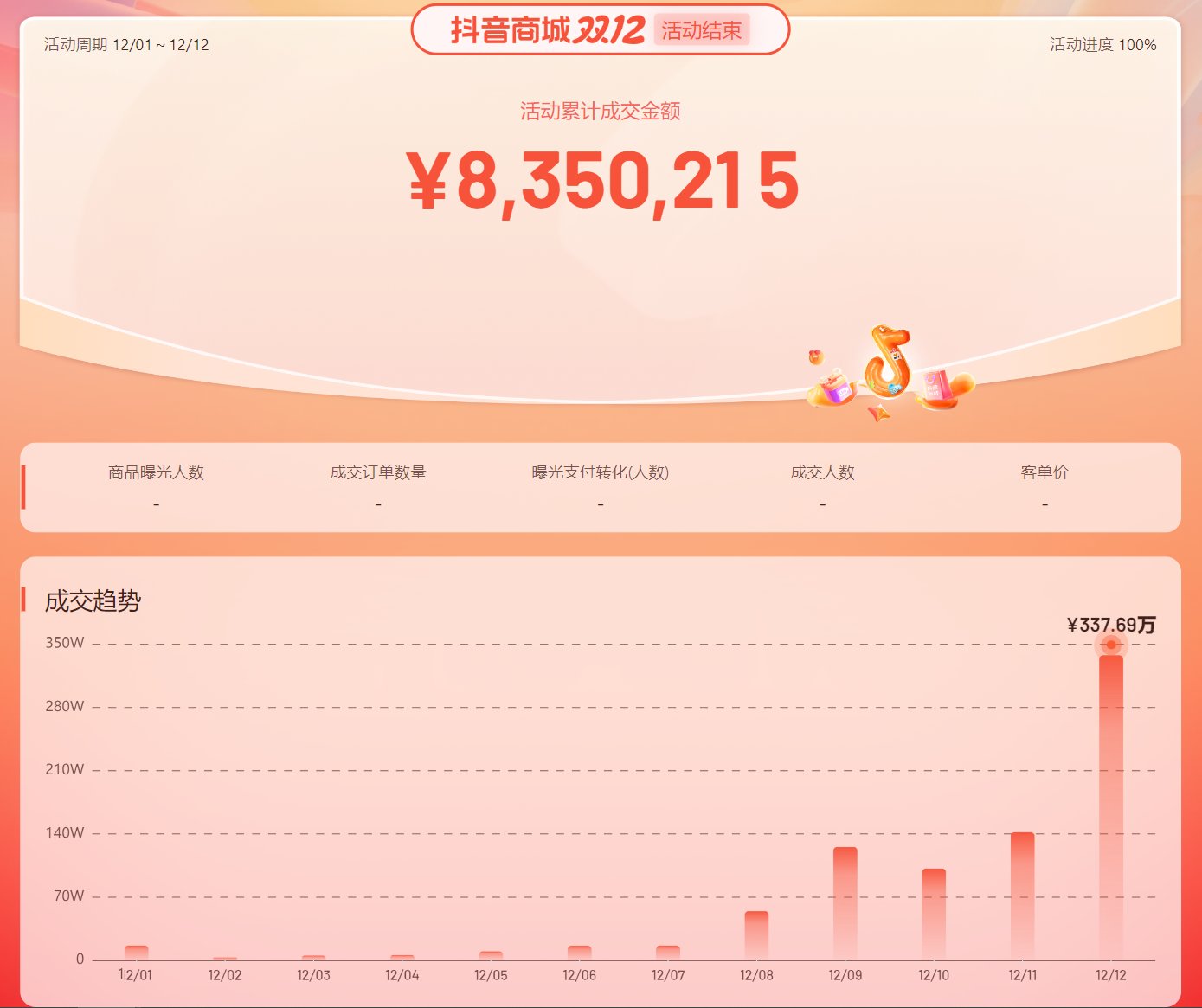
截圖爲證,出於保密就不透露了
那會真的忙,導致開關芝士賬號我都沒時間打理,晾了好久。當時一天我最多曾招待過500個顧客,鍵盤都要按爆了:
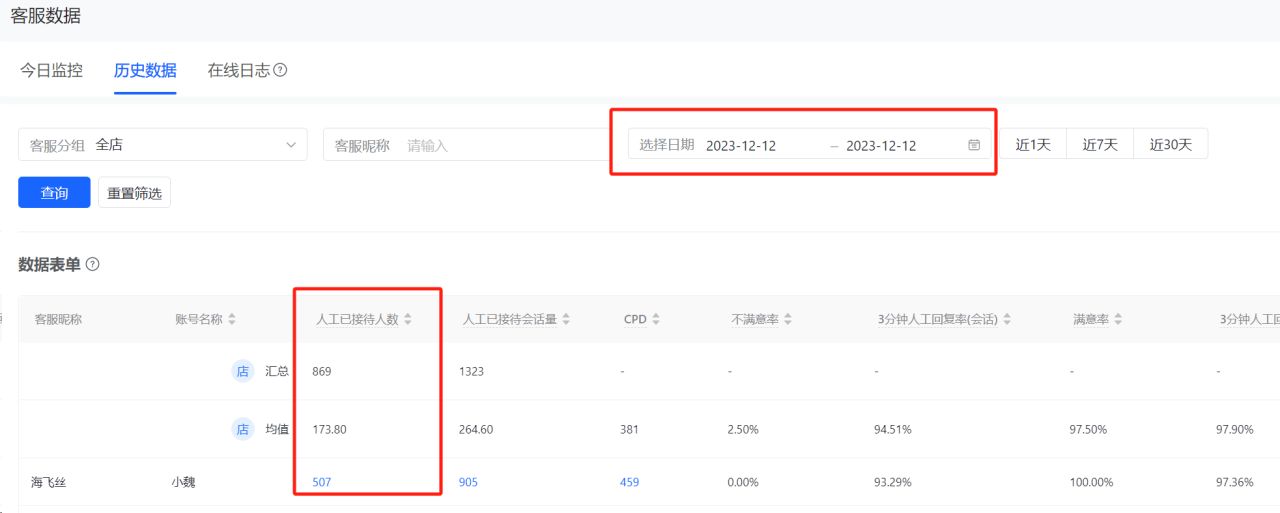
一天接500
之後,我遇見了各種奇葩的售後問題......今天就來說說常見的電腦黑屏無信號!
以後再有萌新小白遇見此類疑難雜症——請把這篇文章甩給他,相信我的實踐經驗能解決他99%的問題,祝他完美暢玩愛機、享受幸福人生

我悟的內容(如何解決黑屏問題)
請一定按照步驟挨個排查,不要跳,多排查一步不會耽誤你的:
一、移除顯卡支架、延長線(如果有),檢查顯卡的金手指是否完全插進主板:
當時有位顧客顯卡無信號,我和他從晚上8點搗鼓到10點,死活點不亮
最後發現他用了顯卡支架,像千斤頂一樣頂住顯卡,導致沒完全插到底,去掉支架懟進主板,哎~顯示器亮了......
還有個顧客也有過類似問題,排查半天發現是顯卡延長線的原因,去掉延長線直插主板,就能正常點亮了,猜測可能是顯卡延長線或主板兼容性問題

豎裝顯卡時常用到延長線
二、檢查顯卡供電線、顯示器線是否連接。並確認線材插到底無接觸不良!
這個沒啥可說的,顯卡安裝好後,一般都需要接兩根線
1、一根是顯卡供電線,從電源上找:

看起來最醜的線就是
注意:
安裝40系列等新顯卡時,電源如果是新式ATX3.0規格,有原生的16PIN供電線,那就用16PIN供電線直連顯卡;

16PIN新式接口
如果電源是老式規格、沒有16PIN供電線,那就通過顯卡附贈的8+8轉16PIN轉接線連接顯卡

8+8轉16PIN轉接線 一般顯卡會附贈
個別老顯卡或大功耗顯卡需要三8PIN接口,很多電源沒有足夠的供電接口,這就需要你去選購一個單8PIN轉雙8PIN的轉接線:

這種沒人告訴你,但讓你遇見又噁心到你心情的事,今天我就告訴你,可別忘了點贊關注一波!
2、另外一根是連接顯示器:

HDMI DP這些線,有俗稱高清線
之前有位顧客買回來,對顯卡很是愛惜,生怕顯卡疼咋回事、不敢用力插,顯示器自然也靜如死水毫無反應......
顯卡買回來就是用的,請務必用力插到底不要憐惜

三、顯示器連接線,需連接獨顯接口,而非主板上的核顯接口,並再次確保線材插到頭:
在座的有一個算一個,有多少犯過這個錯誤,這幾乎是新人小白最常犯的錯誤!
顯卡分兩種,核顯和獨顯,具體萌新科普詳見該文:買顯卡原來和買可樂一樣簡單?一文理清顯卡品牌!
如果你用的是CPU自帶的核顯,那麼把顯示器連接到主板的輸出接口即可,如下圖:

主板側面的IO接口,最左邊就是HDMI和DP
如果你用的一大坨的獨顯,請一定確保顯示器連接的是獨立顯卡

顯卡上的HDMI和DP
很多人買的獨顯主機,顯示器卻連接到不帶核顯的主板上,那自然亮不了機哦
四、初次亮機,最好使用HDMI2.1規格的連接線;其他連接線(如DP、或較老的HDMI)第一次亮機,有概率存在兼容性問題而黑屏、需後續打好驅動才能正常使用

我第一次裝電腦不亮機,正是被這個問題折磨到死去活來,最終發現換了根HDMI線,黑屏就解決了==

至於你問我爲啥換根線就解決了,我也不知道具體原理,猜測兼容性問題,確實往往換根線就解決了問題
五、拔掉顯卡、內存。用橡皮擦或紙巾,擦拭顯卡與內存的金手指;接着先安裝單根內存、顯卡,再次開機

內存金手指
運輸過程中,部分人的內存條、顯卡金手指會發生氧化、或顛簸導致接觸不良,這時擦手指大法就派上了用場:

擦拭
爲什麼要先插單根內存亮機......我依舊不知道具體原理,但這樣做確實會解決不少黑屏問題......
玄學,又是玄學,歡迎懂的大佬在評論區里科普補充~
六、拆下顯卡,扣掉主板上的紐扣電池,點按數下,放電3分鐘,再全部裝回開機:
紐扣電池一般在獨立顯卡的正下方,可能需要先拆除顯卡:

主板上的紐扣電池
這相當給主板做了次恢復出廠設置、避免因BIOS或系統等軟件層面問題、導致電腦產生BUG

主板BIOS界面
關於主板與BIOS的介紹,詳見萌新科普文:【電腦DIY】從萌新入門到開竅——主板篇
同時該方法也可解決冬天電腦開機無反應(往往是靜電導致)、或超頻導致的藍屏故障
到這兒,99%的電腦黑屏無信號問題就解決了。如果你恰巧是那1%.....

請務必在解決問題後評論留言,我會補充該文,一起幫助更多萌新解決問題!
至於亮機後,出現遊戲卡頓、掉幀、跑分異常,那基本是顯卡驅動或系統軟件層面問題
具體解決方法,在這篇文章有詳細介紹,就不再贅述了:
最後
消滅信息差,科技簡單化,這裏是爲萌新科普的開關芝士,我是小豆爵
你的點贊和關注對我很重要,我們下期見!
更多遊戲資訊請關註:電玩幫遊戲資訊專區
電玩幫圖文攻略 www.vgover.com

















